Создание базы данных в интегральном пакете WorksРефераты >> Программирование и компьютеры >> Создание базы данных в интегральном пакете Works
Часть панели инструментов одинакова для всех программ MS Works
Рассмотрим назначение группы кнопок, которые относятся только к программе баз данных:
![]() Режим таблицы
Режим таблицы
![]() Режим формы
Режим формы
![]() Дизайн формы
Дизайн формы
![]() Создание отчета
Создание отчета
![]() Вставить запись
Вставить запись
![]() Фильтры
Фильтры
Режим формы.
В режиме формы для быстрого перемещения от одной записи к другой можно использовать кнопки перемещения курсора, расположенные в левом нижнем углу окна формы. Индикатор номера записи всегда показывает номер текущей записи.


Чтобы занести значение в поле, надо выделить область значений, щелкнув по ней мышкой. Область выделится черным цветом. После этого можно вносить данные.
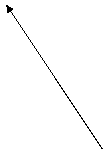 | |||
 |
Имя поля Выделенная область значения поля
Во время занесения данных они отображаются в области значения ноля и в области редактирования. После внесения значения в поле можно выделить область значений следующего поля и вносить следующие данные.
Так как данные вносятся через клавиатуру, то переходить от ноля к полю удобно также при помощи клавиатуры. Для этого перехода используется клавишаTab.
После заполнения всех полей, т.е. после внесения всей записи, можно переходить к следующей карточке-записи.
Дизайн формы.
При желании можно изменить дизайн формы: изменить положение полей или подписей, создать новые подписи, разместить цветные рамки вокруг отдельных элементов формы, изменить используемые для изображения всей формы или ее отдельных элементов цвета и узоры и т.п.
 |  | ||
Режим таблицы.
Для того, чтобы записать имя поля, надо выделить столбец, щелкнув мышкой по верхней ячейке, предназначенной для имени поля.

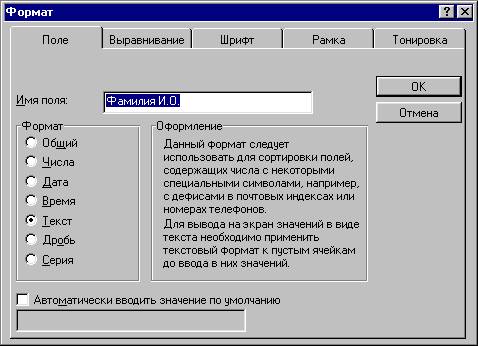 |
Таким же способом можноизменить имя поля.
После занесения всех имен полей можно приступить к занесению данных. Данные заносятся в соответствующие ячейки таблицы.
Поиск данных.
Важным свойством программы базы данных является быстрый автоматический поиск необходимых данных.
Контекстный поиск. Контекстный поиск позволяет найти данные но какому-либо тексту или части текста. Для такого поиска и меню Правка надо выбрать строку Найти ., появится диалоговое окно:
 |
В строке Образец записывается текст или часть текста. по которой требуется вести поиск. В нашем примере -это фамилия «Иванов». В отделе Проверять устанавливается условие, проверять ли все записи или только найти черную попавшуюся запись в требуемом контексте. При выборе условия Следующую будет найдена и выведена на экран только одна запись, та, которая была найдена первой. При выборе условия Все записи будут найдены и выведены на экран все записи, содержащие данный контекст.
Если в контексте не. известна одна буква, то ее можно заменить знаком вопроса (?). Например, если требуется найти слово Типографная, то для поиска можно записать т?пографная.
Если в контексте не известно несколько букв, то их можно заменить символом звездочки (*). Например, если требуется найти выражение Пятьдесят лет СССР, то для поиска можно записать Пстс*ср.
Если поиск осуществлялся из режима формы, то после окончания поиска в форме показывается первая встреченная запись с заданным контекстом.
 |
